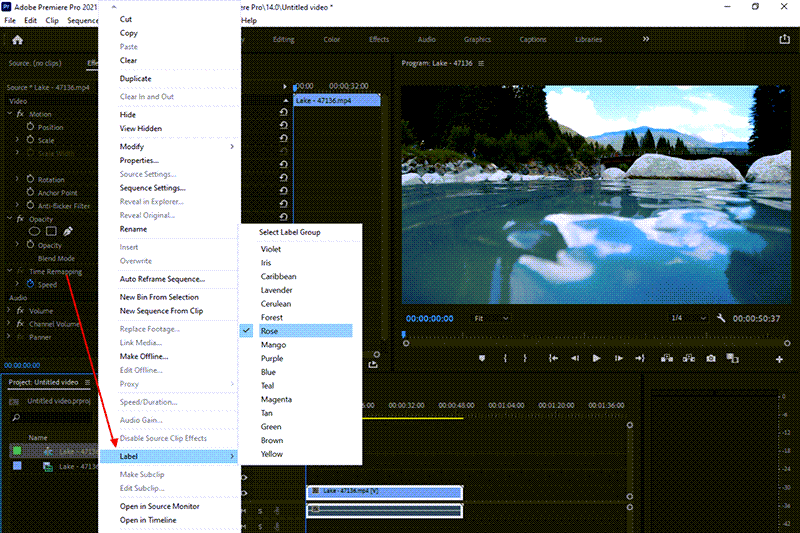يسعى العديد من الأشخاص إلى الحصول على نصائح قيمة حول استخدام Adobe Premiere Pro، الذي يُعتبر واحدًا من أفضل برامج تحرير الفيديو المتوفرة في السوق حاليًا.
يتيح هذا البرنامج إمكانية معالجة مقاطع الفيديو الأساسية لمنصة YouTube بالإضافة إلى الأفلام الاحترافية.
ومع ذلك، قد يظهر البرنامج تعقيدًا بالغًا في البداية ويستدعي بعض الوقت لاكتساب المهارة اللازمة لاستخدامه بمهارة.
نصائح مهمة للاستفادة من أدوبي بريمير “Adobe Premiere Pro”
إذا كنت ترغب في أن تصبح محرر فيديو محترفًا، فإليك 13 نصيحة مهمة في Adobe Premiere Pro ستساعدك في التعامل مع مهام تحرير الفيديو الأكثر تعقيدًا، استفد من هذه النصائح لتحسين مقاطع الفيديو بشكل أكثر فعالية وسرعة.
1- قم بتنظيم وسائط مشروعك:
قبل البدء في عملك على المشروع، قم بتنظيم سير عملك بشكل جيد.
اتبع هذه النصيحة للتأكد من عدم وجود مشاكل مثل الوسائط المفقودة أو الروابط المفقودة.
قبل أن تبدأ في استخدام Adobe Premiere Pro، قم بتنظيم ملفات الوسائط الخاصة بك.
بمجرد تنظيم المجلد الخاص بك بشكل صحيح، قم بسحب الملفات وإفلاتها داخل برنامج Premiere Pro، وسيحتفظ البرنامج بالترتيب الذي قمت به للملفات على جهاز الكمبيوتر الخاص بك.
قد يبدو تنظيم الملفات قبل البدء في التحرير مبالغًا فيه، ولكنه سيساعدك في تجنب المشاكل في المستقبل.
قد يستغرق وقتًا طويلاً البحث في أقراص القرص الثابت أو بطاقات الذاكرة أو الكمبيوتر الشخصي للعثور على مقطع فيديو تم تخزينه في مكان غير صحيح.
كما أن نقل الملف يمكن أن يؤدي إلى عدم قدرة Premiere على العثور على المسار الصحيح له.
2- الاستفادة من طبقات الضبط “Adjustment Layers”
يعتبر استخدام طبقات الضبط واحدة من النصائح البسيطة والفعالة في Adobe Premiere Pro لتطبيق التأثيرات على عدة مقاطع فيديو في وقت واحد.
يمكنك إضافة تأثير لكل مقطع فيديو بشكل منفصل، ولكن في هذه الحالة، ستحتاج أيضًا لتعديل إعدادات كل مقطع على حدة.
ابدأ بفتح لوحة المشروع واختر عنصرًا جديدًا واضغط على “طبقة الضبط” لإضافة طبقة جديدة، ستجدها في قائمة العناصر المتاحة. ضعها فوق مخطط الزمن، وذلك فوق كل مقطع فيديو ترغب في تحسينه وتطبيق التأثيرات عليه.
بهذه الطريقة، يمكنك تعديل جميع المقاطع في نفس الوقت.
3- تنظيم وتلوين مقاطع الفيديو
يتم تجميع مقاطع الفيديو في مجموعات تشبه المجلدات داخل مشروعك، ولتنظيم الملفات بطريقة أكثر فعالية، يمكنك استخدام رموز الألوان “Labels”.
يمكنك تسمية وتلوين مقاطع الفيديو ببساطة عن طريق النقر بزر الماوس الأيمن على المقطع أو المجموعة من المقاطع واختيار “تسمية ولون”.
إذا كنت ترغب في تسريع معالجة الملفات، يمكنك استخدام القوائم المنسدلة السريعة.
ستكون هذه الوظيفة مفيدة جدًا عندما تتعلم كيفية إضافة قوائم البحث في Adobe Premiere Pro.
سيتم وضع علامة لمقاطع الفيديو الخاصة بك بالألوان التي حددتها في المجموعات.
و هكذا ستتمكن من تمييز المقاطع بسهولة باستخدام هذه الألوان في جدولك الزمني.
بالإضافة إلى ذلك، يمكنك استخدام ألوان مختلفة لتمييز مشاهد مختلفة في مشروعك، هذا سيساعدك في تنظيم مشروعك بشكل أفضل وتسهيل عملية التعامل مع المقاطع وفهرستها.
4- استخدام لوحات Lumetri الملونة لإنشاء التدرج في الألوان
من الواضح أن المحررين الذين قاموا بمعالجة مقاطع الفيديو في Adobe Premiere Pro بدون استخدام لوحات Lumetri Color يدركون أهمية عناصر التحكم في الألوان في تسهيل سير العمل.
تعتبر لوحات Lumetri Color من الأدوات القوية في Premiere Pro التي تتيح لك التحكم الكامل في الألوان وتعديلاتها.
باستخدام منحنيات Lumetri، يمكنك ضبط السطوع والتباين والتشبع وغيرها من الخصائص اللونية بشكل دقيق.
يمكنك استخدام هذه الأداة لإنشاء تدرجات لونية فريدة وتعديل الألوان بشكل إبداعي لتحقيق المظهر الذي ترغب فيه.
عن طريق استكشاف مجموعة Lumetri Color وتجربة العديد من الخيارات المتاحة، ستتمكن من إتقان التدرج اللوني وتحقيق المظهر الذي يناسب مشروعك بدقة واحترافية.
استغل قوة هذه الأداة واكتشف إمكانياتك الإبداعية في التعامل مع الألوان.